老电脑安装Win11教程图解 老电脑Win11系统安装教程
更新日期:2023-09-22 09:07:40
来源:系统之家
手机扫码继续观看

win11系统发布之后,不少喜欢尝鲜的朋友都选择了升级,但是win11的硬件配置要求比较高,一些老电脑就被排除在升级之外了,那么是不是老电脑就不能升级win11了呢?不要着急,下面为大家带来老电脑安装win11教程图解,让老电脑一样能够升级到win11系统。

因为老电脑配置低,所以肯定是接收不到更新推送的,所以我们可以选择安装ISO镜像或者PE安装的方法来给老电脑进行升级。
推荐下载【系统之家装机大师】工具,一键安装win11系统,特别的方便。以下是安装步骤。
1、下载完成后,点击运行系统之家装机大师,点击制作U盘启动工具。
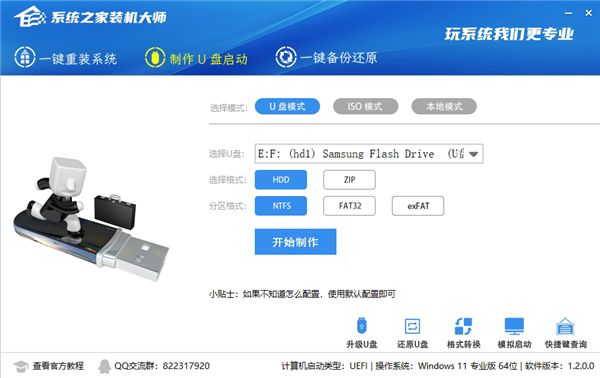
2、将下载好的ISO复制到制作好的U盘中。
3、重启电脑,进入系统之家PE界面,选择桌面的【一键重装系统】。
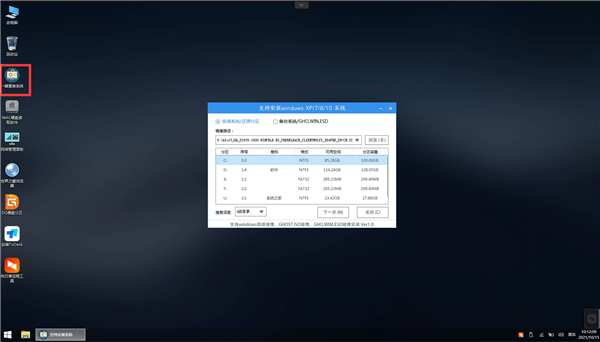
4、选择自己想要安装的系统ISO。
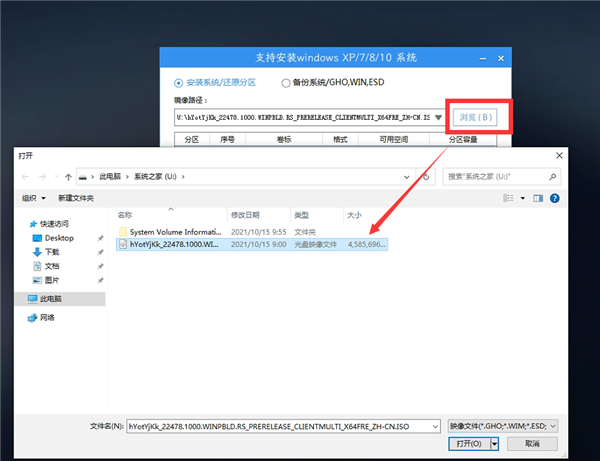
5、选择系统安装的位置。
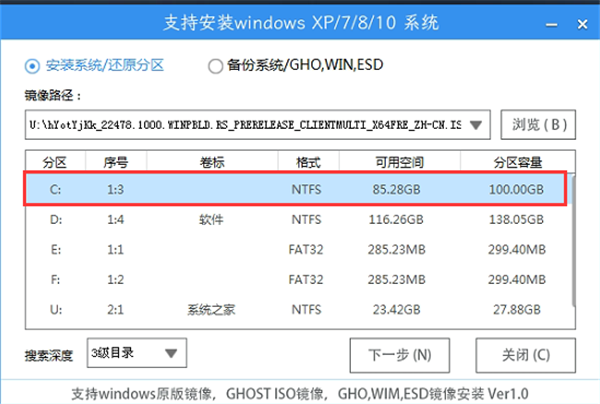
6、选择系统安装的版本。
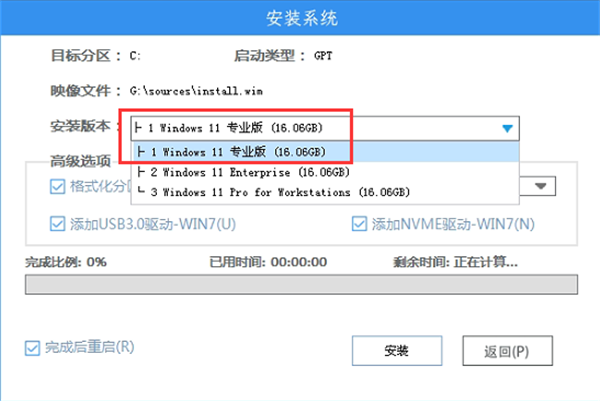
7、然后点击安装就可以等待系统自动安装。
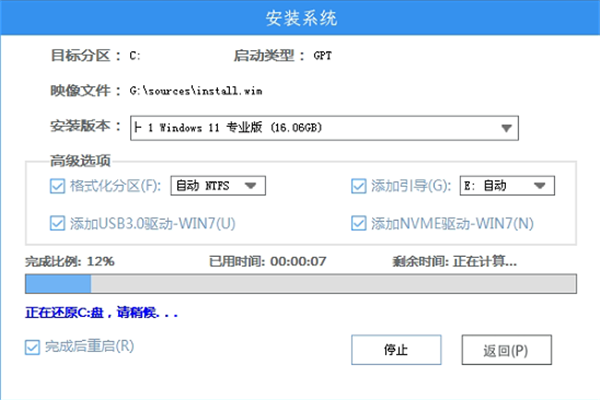
该文章是否有帮助到您?
常见问题
- monterey12.1正式版无法检测更新详情0次
- zui13更新计划详细介绍0次
- 优麒麟u盘安装详细教程0次
- 优麒麟和银河麒麟区别详细介绍0次
- monterey屏幕镜像使用教程0次
- monterey关闭sip教程0次
- 优麒麟操作系统详细评测0次
- monterey支持多设备互动吗详情0次
- 优麒麟中文设置教程0次
- monterey和bigsur区别详细介绍0次
系统下载排行
周
月
其他人正在下载
更多
安卓下载
更多
手机上观看
![]() 扫码手机上观看
扫码手机上观看
下一个:
U盘重装视频












